1、理解场景设计的组场景
1.在login场景下面的下拉框选择添加pay_list场景;
2.选择组合场景 Group;
3.选中login场景,点击【Start Group】,选择第三项,在pay_list场景执行完之后开始执行;
4.就出现下图的组合场景
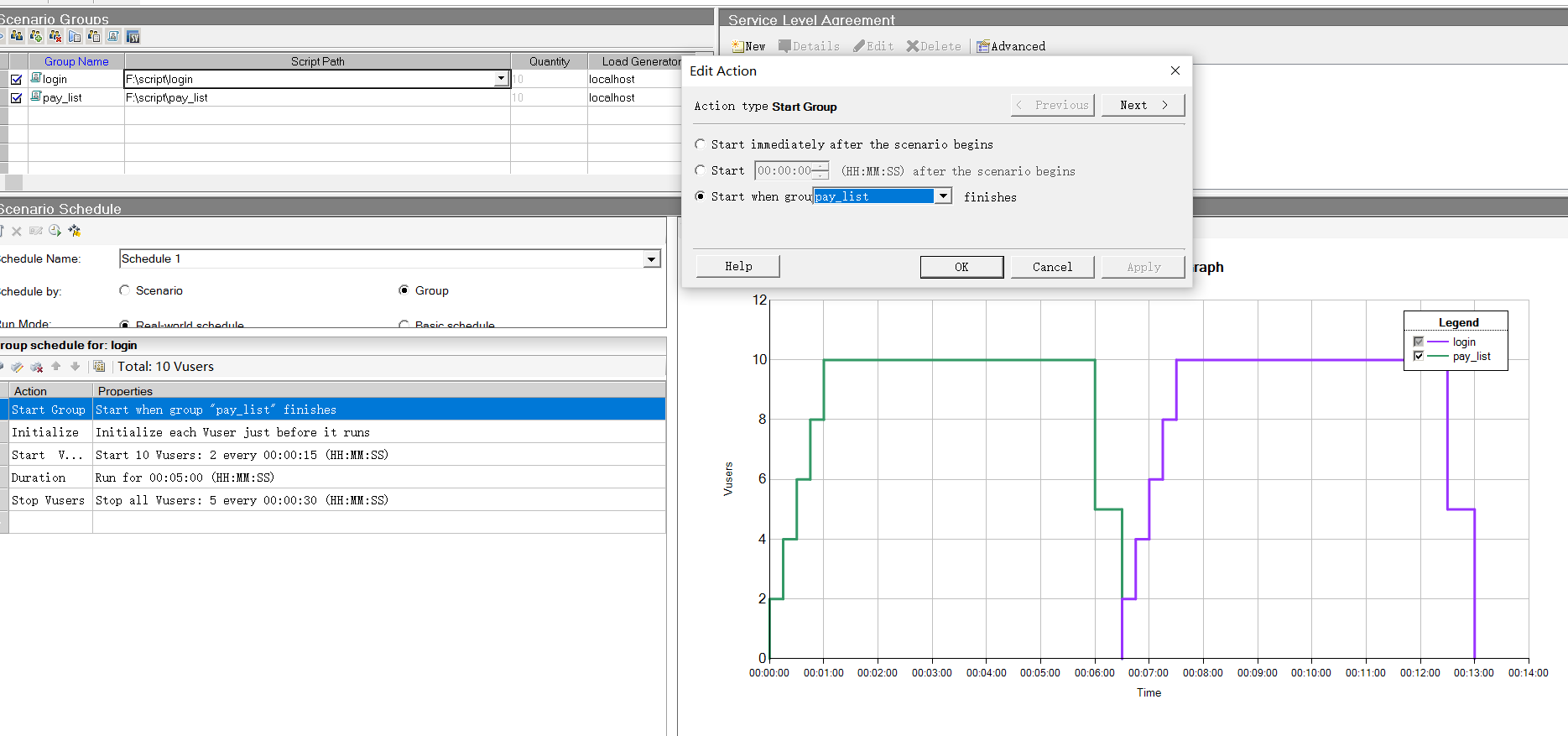
2、完成一个性能测试场景(易捷登录)的执行,并截图
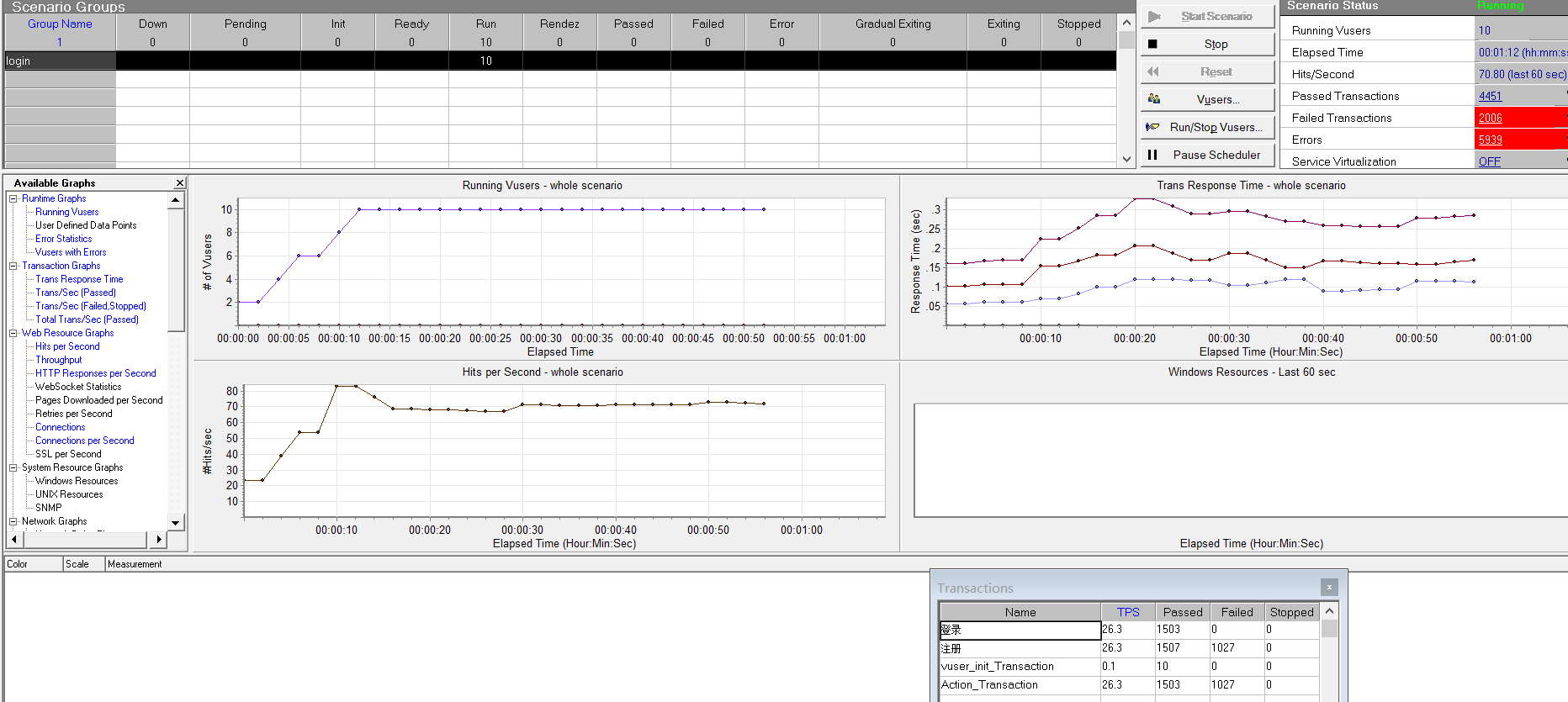
代码:
Action(){ lr_save_string("", "IP"); //设置token关联 web_reg_save_param_ex( "ParamName=token", "LB=token\":\"", "RB=\",", "Ordinal=1", SEARCH_FILTERS, "Scope=ALL", LAST );//关联注册手机号 web_reg_save_param_ex( "ParamName=register_mobile", "LB=\"mobile\":\"", "RB=\",\"email\"", "Ordinal=1", SEARCH_FILTERS, "Scope=ALL", LAST );//关联注册成功code web_reg_save_param_ex( "ParamName=register_code", "LB=\"code\":", "RB=,\"msg\"", "Ordinal=1", SEARCH_FILTERS, "Scope=ALL", LAST ); //注册lr_start_transaction("注册"); web_custom_request("register", "URL=http://{IP}/mobile/api/user/register", "Method=POST", "TargetFrame=", "Resource=1", "Referer=", "Mode=HTTP", "EncType=application/json;charset=utf-8", "Body={\"mobile\":\"1588888{mobile_num}\",\"password\":\"123456\",\"code\":\"3367\",\"platform\":\"windows\"}", LAST); //判断是否注册成功 //strcmp(str1,str2):比较两str的大小 if(strcmp(lr_eval_string("{register_code}"),"0")==0) { lr_end_transaction("注册",LR_PASS); lr_error_message("注册code:%s,注册手机:%s,token:%s",lr_eval_string("{register_code}"),lr_eval_string("{register_mobile}"),lr_eval_string("{token}")); } else { lr_end_transaction("注册",LR_FAIL); } //关联登录成功code web_reg_save_param_ex( "ParamName=login_code", "LB=\"code\":", "RB=,\"msg\"", "Ordinal=1", SEARCH_FILTERS, "Scope=ALL", LAST ); //登录lr_start_transaction("登录"); web_custom_request("login", "URL=http://{IP}/mobile/api/user/login ", "Method=POST", "TargetFrame=", "Resource=1", "Referer=", "Mode=HTTP", "EncType=application/json ", "Body={\"mobile\":\"{register_mobile}\",\"password\":\"123456\"}", LAST);//判断是否登录成功 //strcmp(str1,str2):比较两str的大小 if(strcmp(lr_eval_string("{login_code}"),"0")==0) { lr_end_transaction("登录",LR_PASS); lr_error_message("登录code:%s",lr_eval_string("{login_code}")); } else { lr_end_transaction("登录",LR_FAIL); } return 0; 3、添加常用的指标(虚拟用户数,响应时间,tps)
1.如何打开八个图表窗口?
1)在图标中右键,选择【View Graphs】,选择【Show Eight Graphs】,就可以打开八个图标,如下图所示。
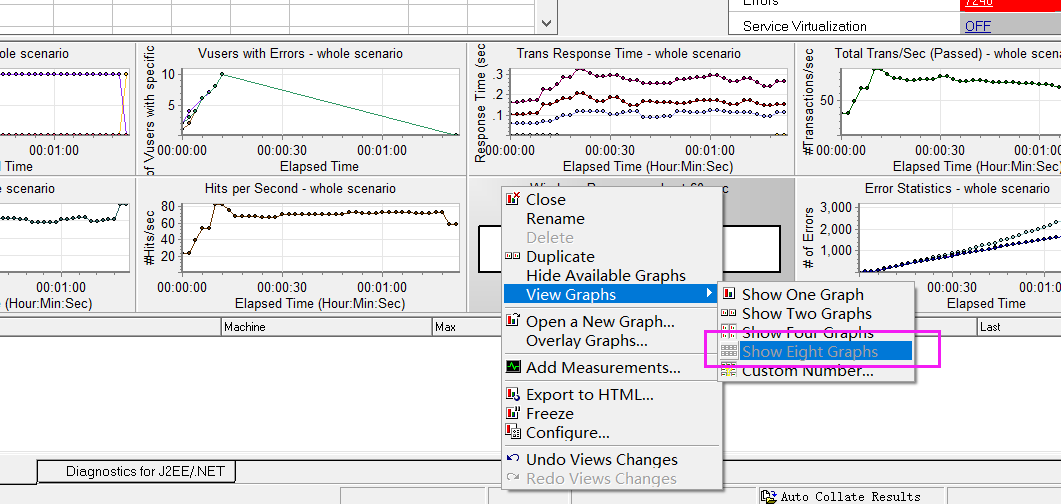
4、在服务器上面使用Nome,并输出常用的(CPU,内存,磁盘,网络)信息,截图
首先安装lrzsz,安装命令如下图所示:
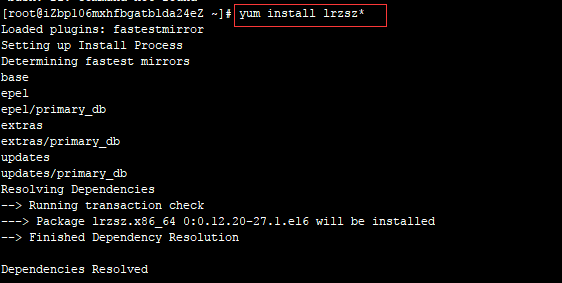
1)将文件上传到服务器nmon文件夹中
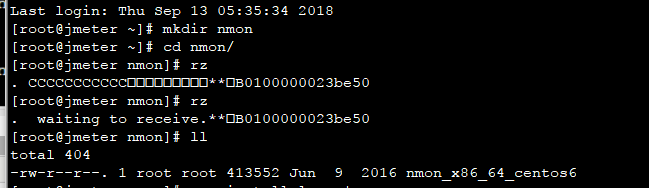
2)赋予文件775权限

3)通过安装命令进行安装
安装命令:./nmon_x86_64_centos6
4)cat /etc/*release通过这个命令查看当前系统版本

5)进入监控界面
输入以下字母显示对应监控信息
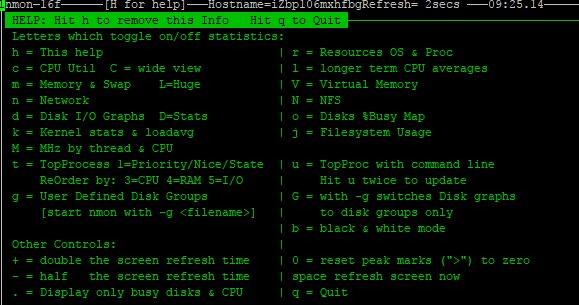

5、如何输出监控日志并生成excel文件格式,方便编写性能测试报告
1.首先安装好nmon工具,然后通过命令生成文件:./nmon_x86_64_centos6 -f -s 30 -c 30 -m/root/
-m/root/:将文件输出到root目录下,其余参数解释如下:

2.通过sz命令将生成的nmon文件拉到本地,sz iZbp106mxhfbgatblda24eZ_190424_1131.nmon
3.打开下载的nmon analyser v55压缩包中的xlsm文件,这里注意需要将excel中的宏设置为启动状态(默认为禁用状态),点击【文件】→【选项】→【信任中心】→【信任中心设置】→【宏设置】→【启动所有宏】,点击确定
4.重新打开nmon analyser v55.xlsm文件,点击【Analyze nmon data】,加载刚刚拉到本地的.nmon文件;
5.完成nmon转excel,结果如下
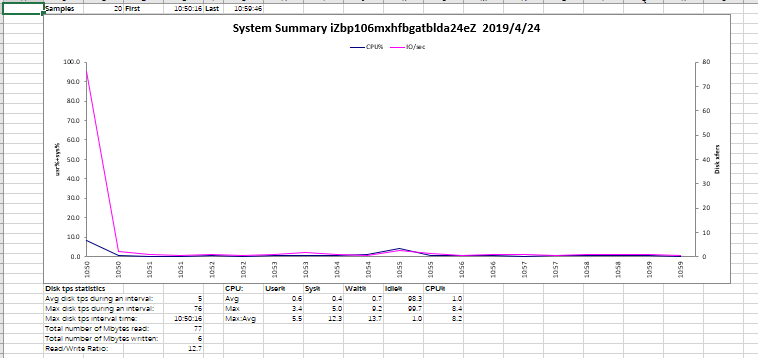
6、遇到问题及常用操作
1.在Ubuntu16.04版本安装使用nmon发现问题
1)通过安装rz后,上传nmon,进行授权后安装
2)出现如下报错,翻译过来大概是:无法执行二进制文件:Exec格式错误

咨询大佬以后,发现是使用的nmon版本跟系统版本不匹配,需要同为64位或32位才行,
3)于是大佬建议更换另一个版本的nmon
4)安装后OK
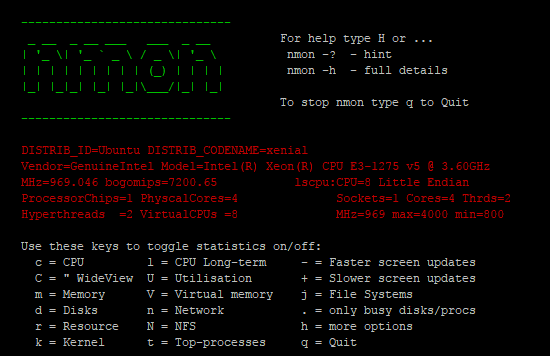
2.在使用rzsz命令时的操作注意
1)rz:将本地文件上传到当前使用的服务器上
2)sz:将当前使用服务器上的文件拉到本地,sz命令后必须要加上需要拉取的文件名字,否则会报错
tar -zxvf 解压文件